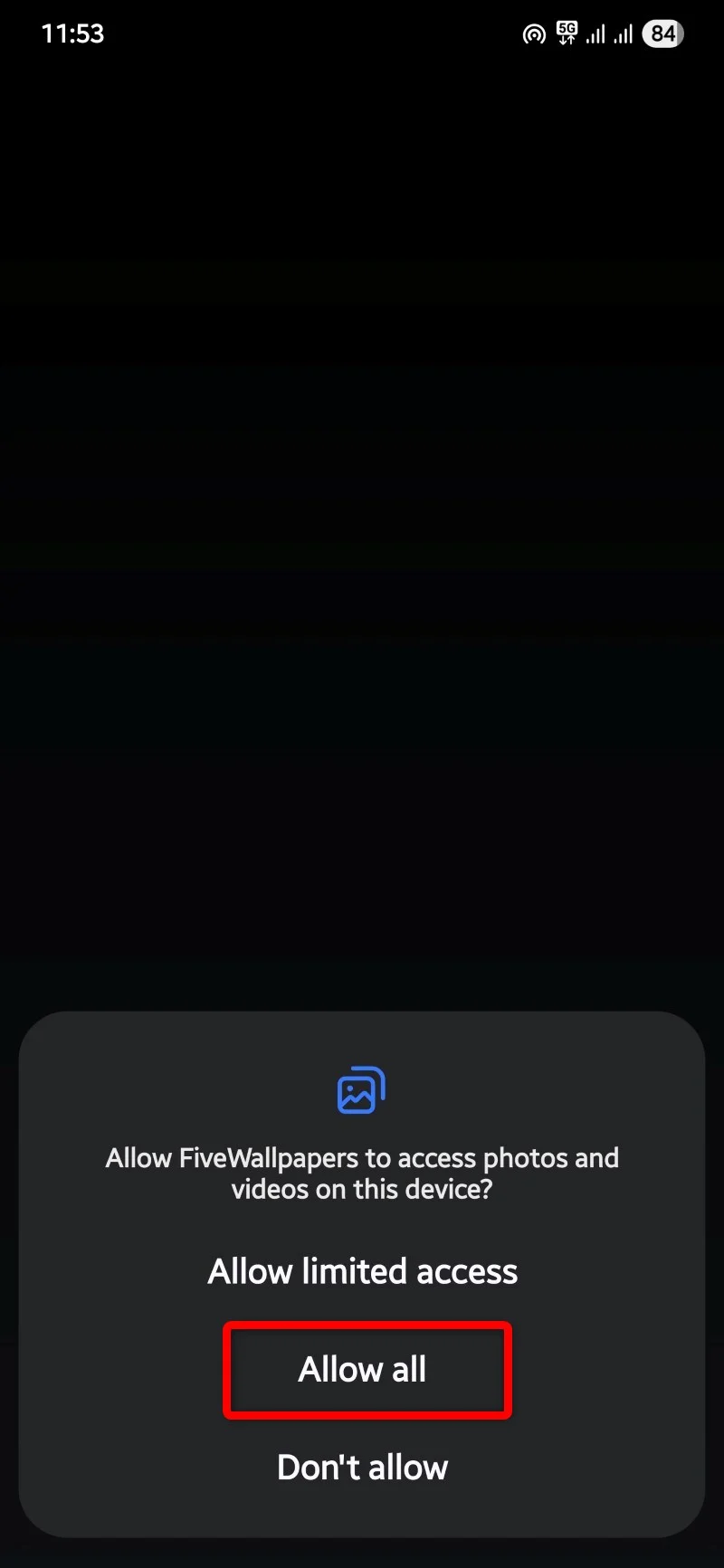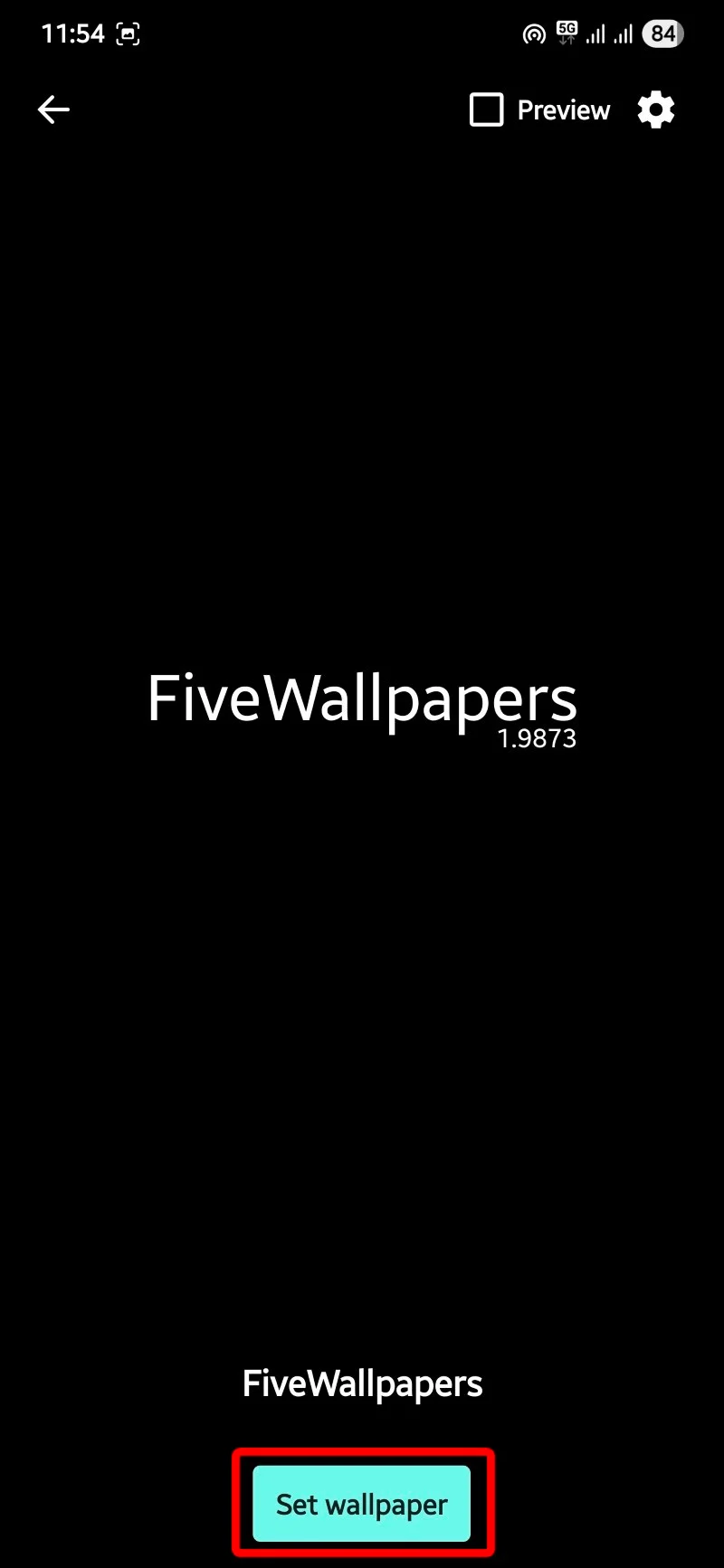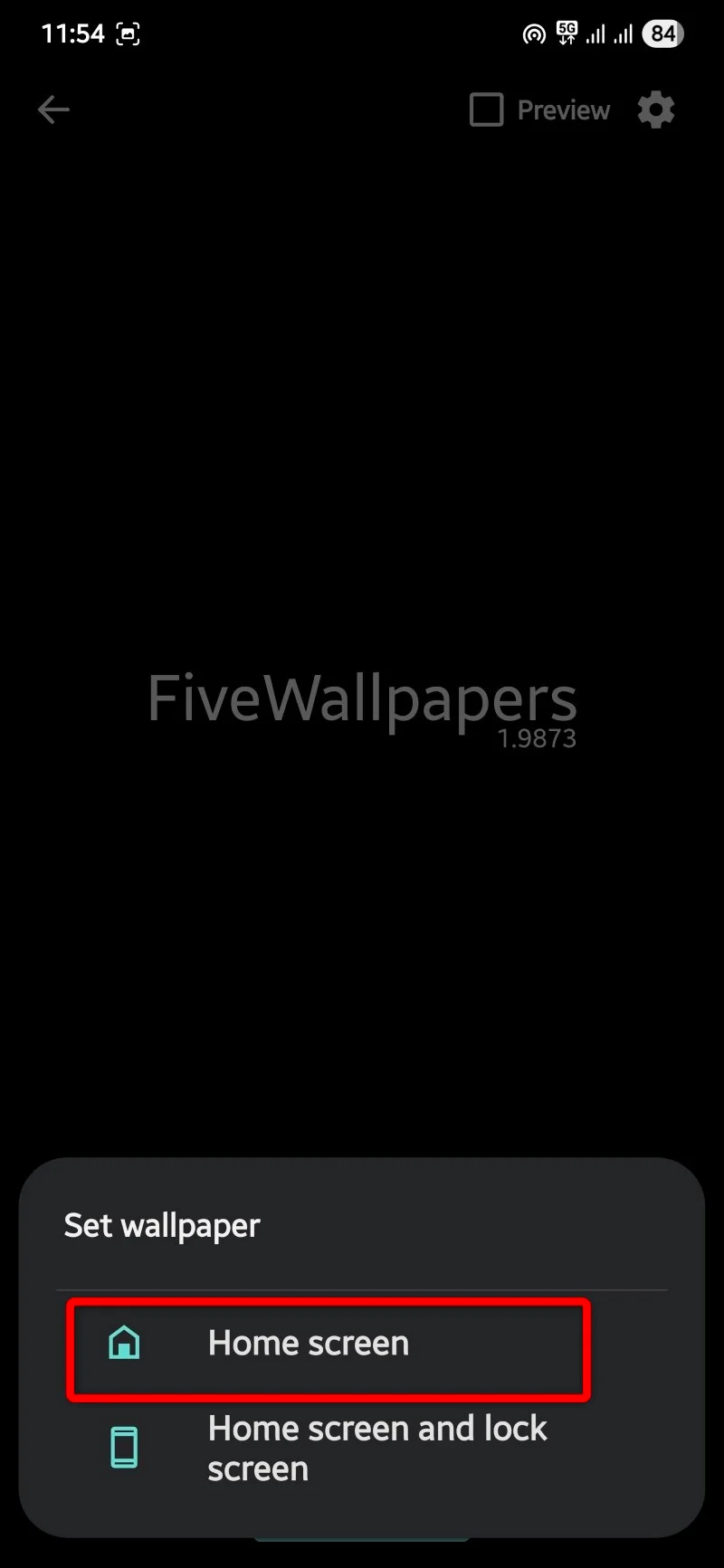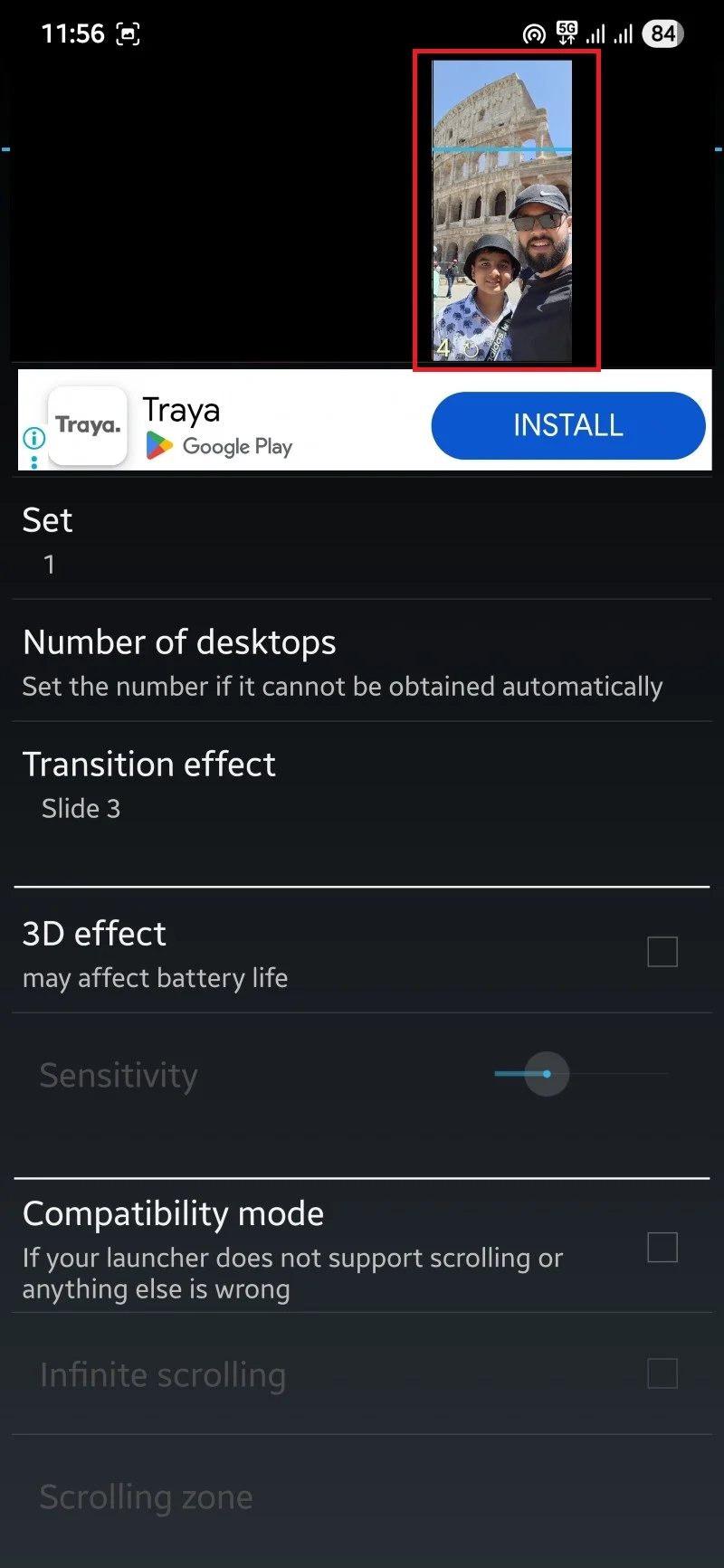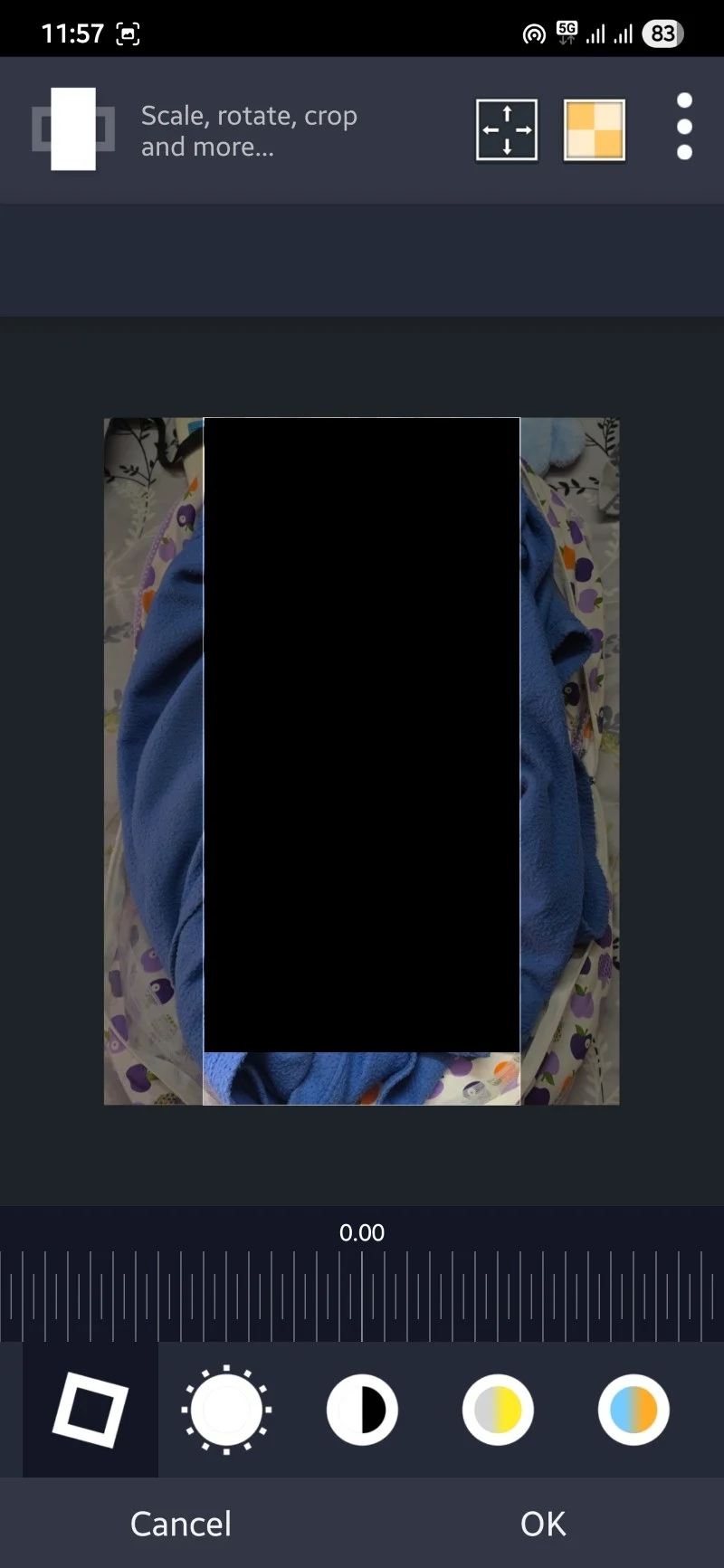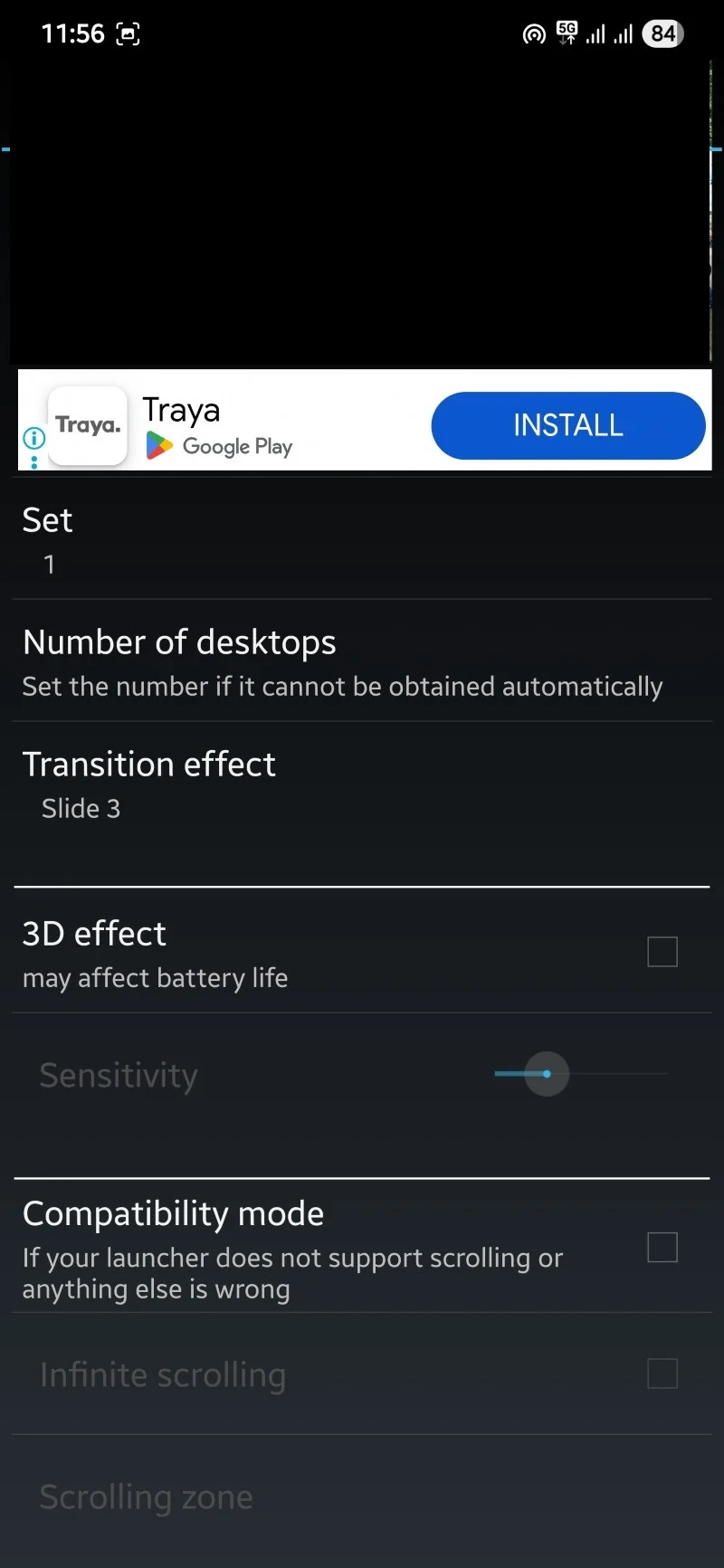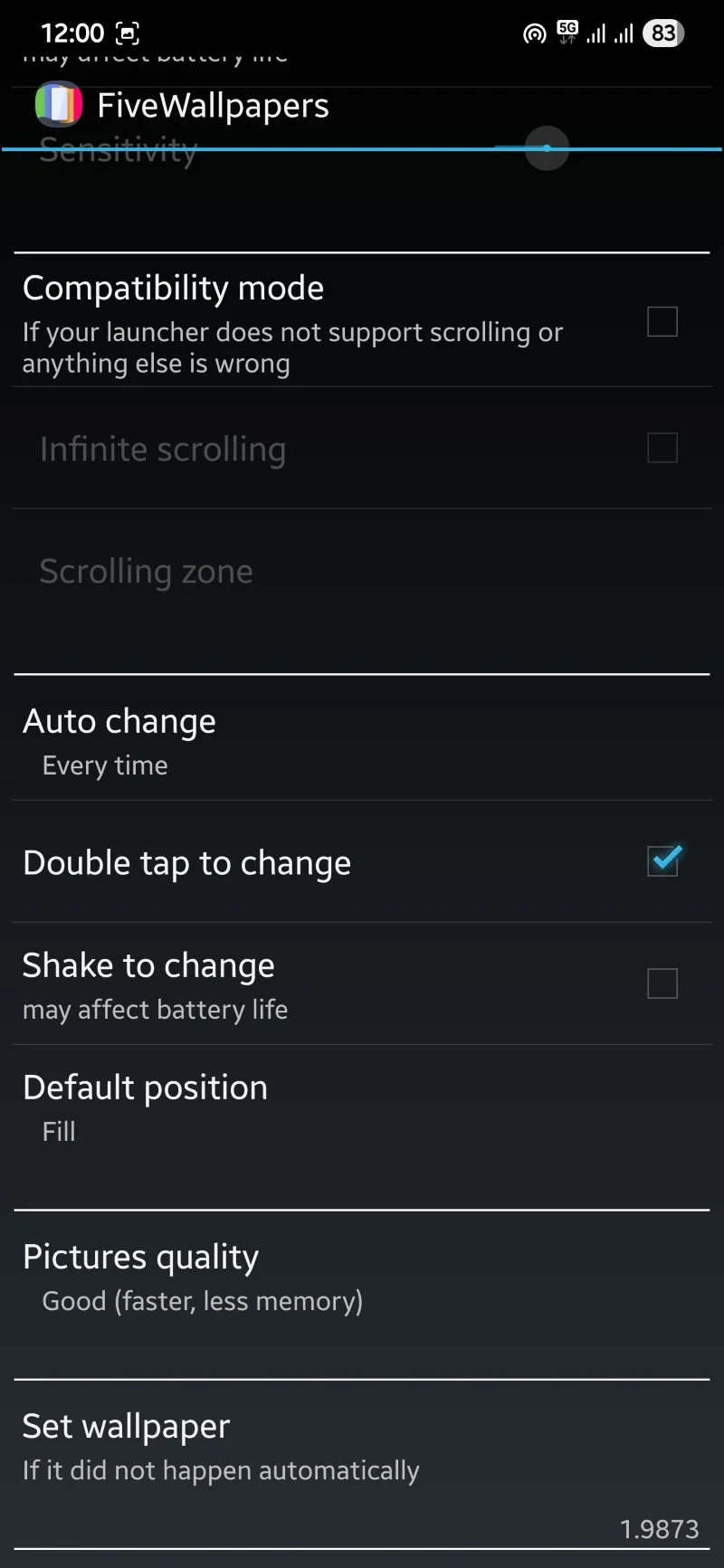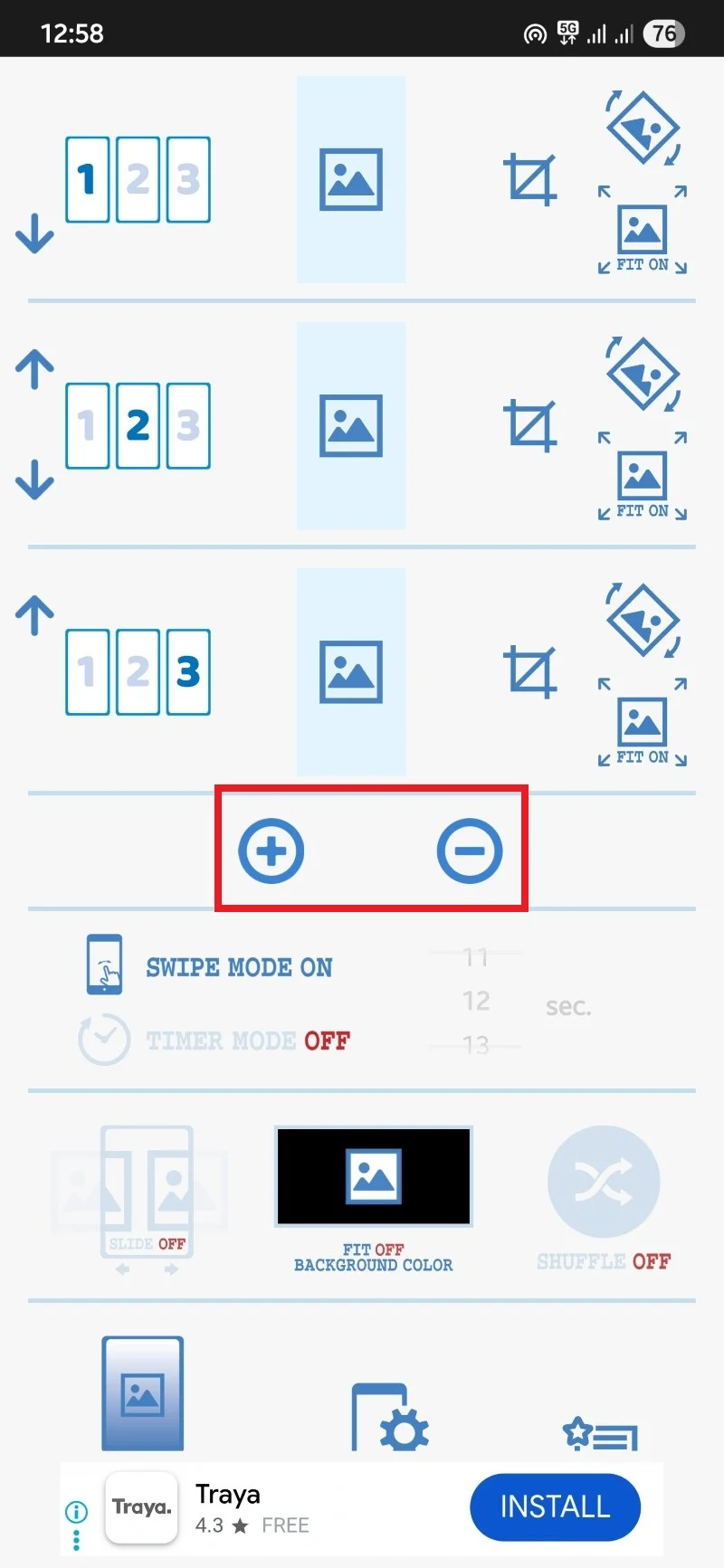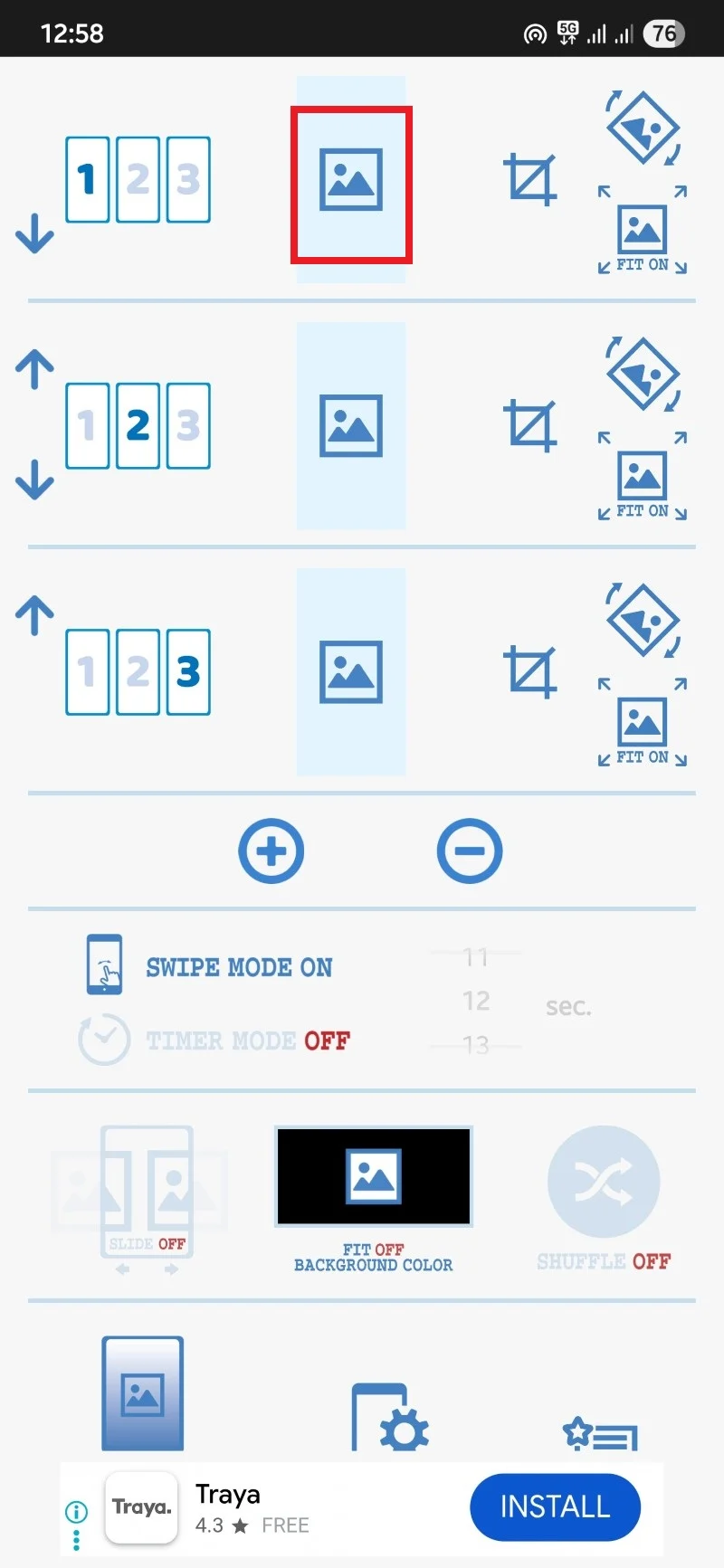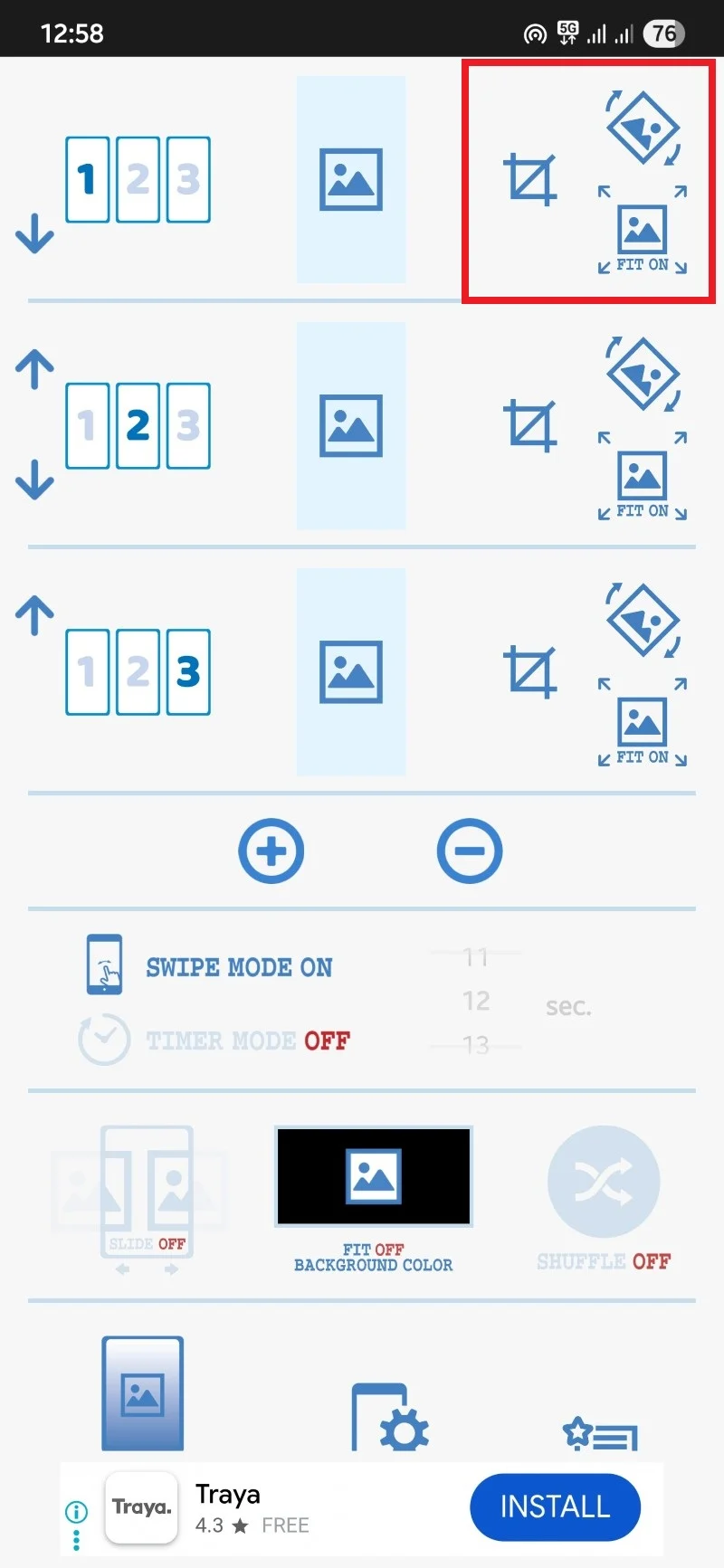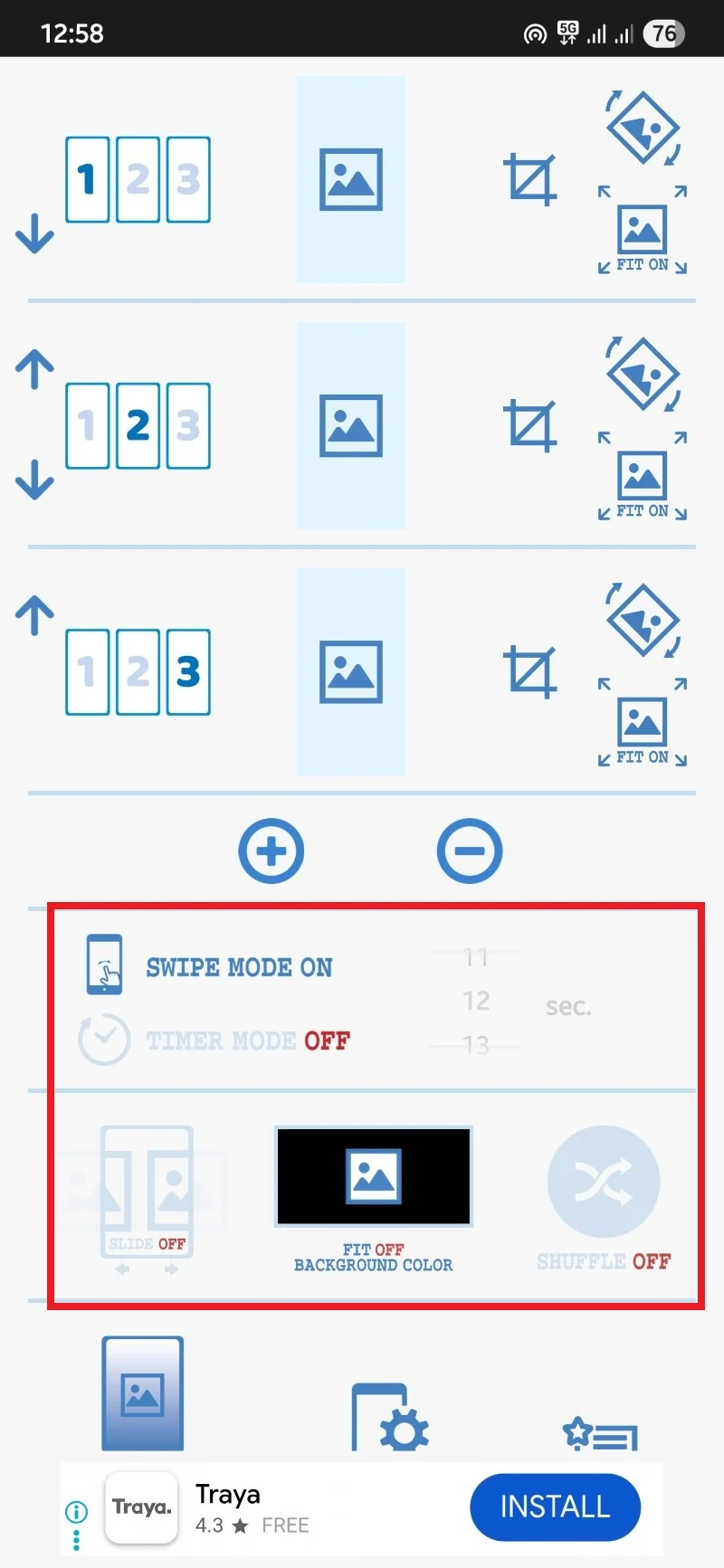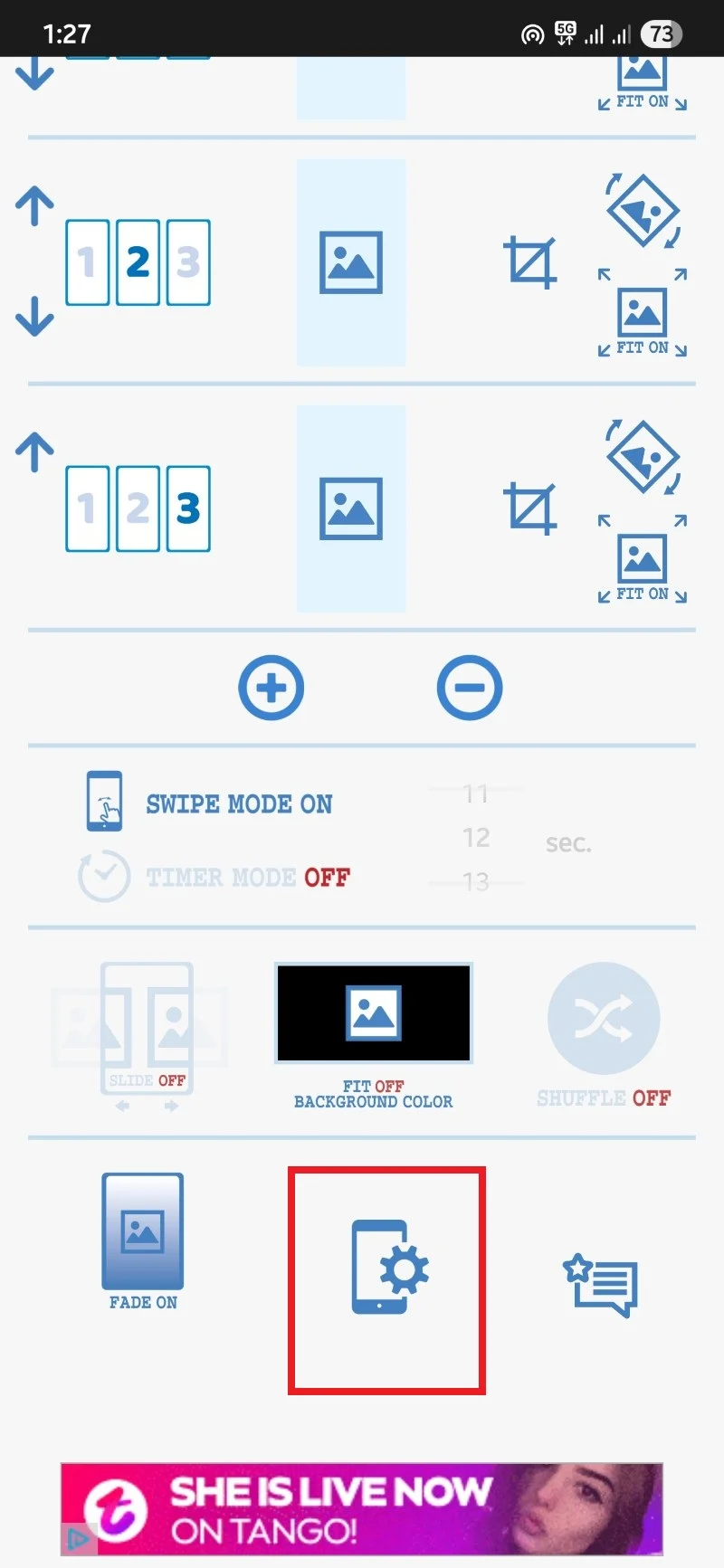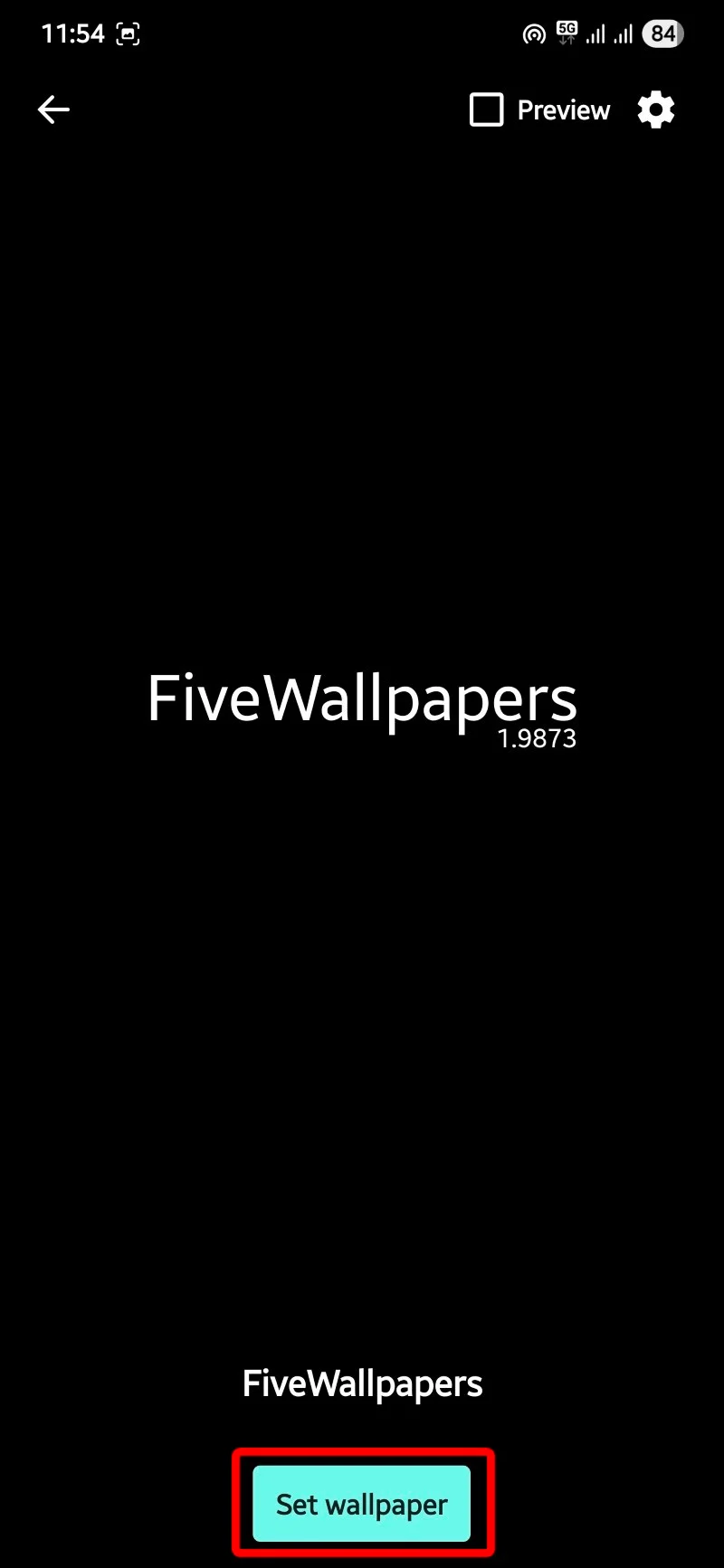Como aplicar diferentes papéis de parede nas telas domésticas do Android
Publicados: 2025-09-14Uma das principais coisas que manteve os usuários do Android aderindo ao sistema operacional são as opções de personalização. Você pode decorar a tela inicial do seu telefone Android da maneira que desejar, diferentemente de um iPhone, o que ainda é um pouco restritivo. Um telefone Android permite que você use e configure várias telas domésticas, que você pode usar para colocar aplicativos ou widgets e acessá -los rapidamente. Mas, geralmente, não há opção para definir papel de parede individual para cada tela inicial.
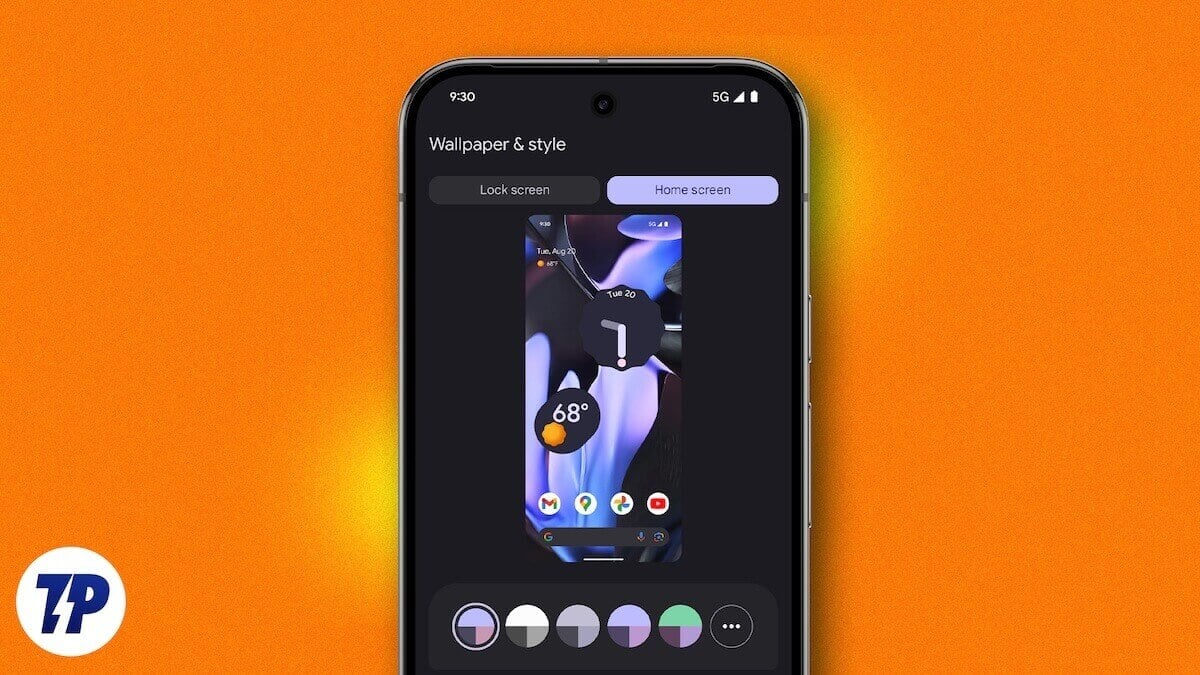
Mas essa é a beleza do Android. Você tem um aplicativo para quase tudo. Há um monte de aplicativos que permitem definir diferentes papéis de parede para cada tela inicial, dando uma nova aparência cada vez que você deslizar para uma nova página na tela inicial do Android. Neste guia, compartilharemos com você os aplicativos junto com as etapas para usá -los. Vamos pular direto para isso.
FiveWallPapers
Uma das opções populares e a que eu pessoalmente uso é o aplicativo FiveWallPapers. Este aplicativo permite que você atinja exatamente o que deseja na tela inicial - defina diferentes papéis de parede para cada tela inicial. Você tem a opção de escolher uma imagem na galeria do seu telefone, tirar um instantâneo usando a câmera do seu telefone ou escolher uma pasta inteira da qual o aplicativo tirará fotos e atribua -as a cada página da tela inicial. O aplicativo pode encontrar alguns soluços, mas em meus testes e uso, não enfrentei nenhum grande problema além do aplicativo travando algumas vezes. A melhor parte é que o aplicativo suporta quantas telas quiser - você só precisa definir o número manualmente.
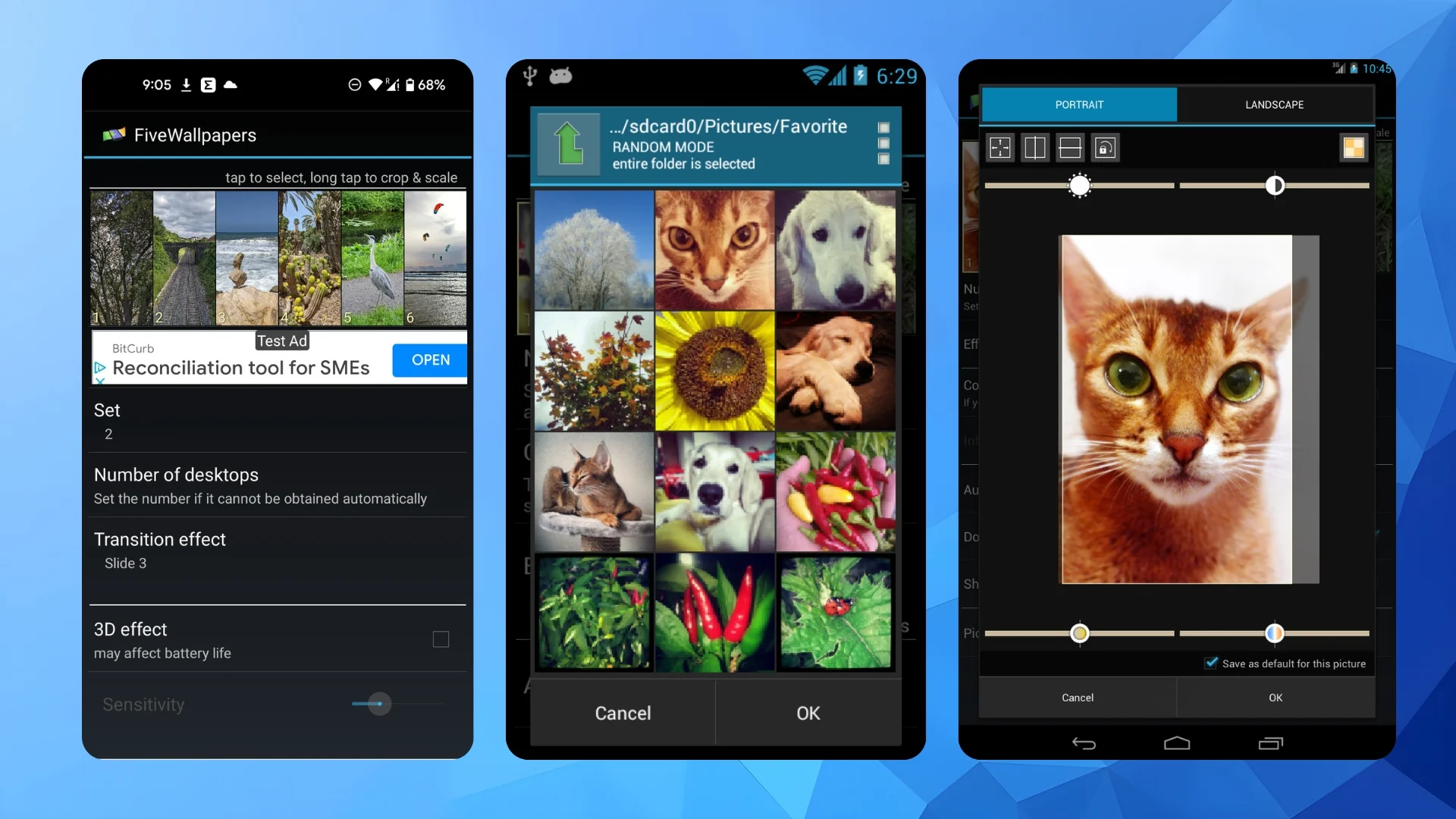
Existem mais personalizações nas configurações do aplicativo, como a opção de ajustar o brilho, contraste, cores, corte e rotação, adicionar efeitos de transição e assim por diante. Você também pode alterar os papéis de parede com duas toques, agitando o telefone ou deixando-o alternar automaticamente. O aplicativo não é um tipo de bateria.
Faça o download do FiveWallPapers
Como usar o FiveWallPapers
- Faça o download do aplicativo em seu dispositivo Android.
- Inicie o aplicativo e conceda a permissão.
- Toque no botão de papel de parede definido .
- Você verá duas opções: tela inicial e tela inicial e tela de bloqueio . Escolha a tela inicial.
- Toque na opção Número de desktops para escolher o número de telas residenciais que você possui. Para alguns dispositivos, isso é detectado automaticamente.
- Agora, você precisa tocar em cada imagem na parte superior e selecionar a que deseja definir como um papel de parede.
- Tapa longa em uma imagem para editá-la. Você pode ajustar as cores, brilho, contraste, cortar a imagem ou endireitá -la.
- Você também pode ajustar um monte de outras configurações:
- Efeito de transição : aplica um efeito de transição entre seus papéis de parede.
- Modo de compatibilidade : para lançadores que não suportam rolagem.
- Alteração automática : você pode optar por alterar automaticamente seu papel de parede após um intervalo definido.
- Toque duas vezes para mudar : você pode alterar os papéis de parede, tocando duas vezes na tela inicial.
- Agite para a mudança : agite o dispositivo para trocar o papel de parede.
- Posição padrão : Escolha se o papel de parede deve encher ou encaixar na tela.
- Qualidade da imagem : escolha a qualidade do seu papel de parede. Quanto maior a qualidade, mais memória ela usará.
- Depois de terminar sua personalização, vá para a tela anterior e toque em aplicar .
Papel de parede de imagens múltiplas
Outro aplicativo popular disponível na Google Play Store, que permite que você defina diferentes papéis de parede para cada uma das suas telas domésticas do Android é o papel de parede de vários imagens. O uso deste aplicativo é um pouco complicado, pois você deve configurá -lo como um papel de parede ao vivo no menu Configurações do seu telefone. É um aplicativo sem sentido e, quando lançado, chega direto ao ponto.

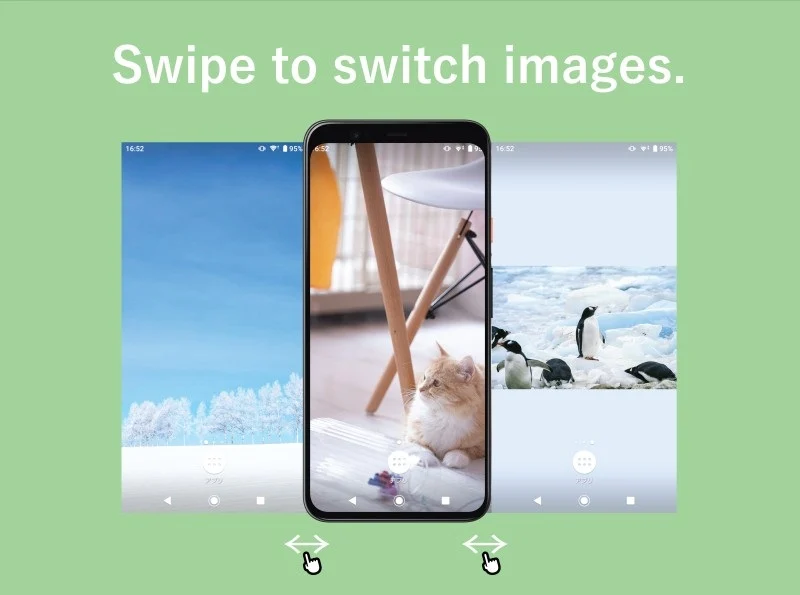
A interface é mínima e você precisa descobrir as coisas. Felizmente, o guia abaixo lhe dará uma explicação adequada. Ao contrário do aplicativo FiveWallPapers, ele não oferece muita personalização, além do efeito e do timer de Fade. Mas, no geral, é um aplicativo decente para definir diferentes papéis de parede para diferentes telas domésticas do Android.
Baixe o papel de parede de múltiplos imagem
Como usar o aplicativo de papel de parede múltipla
- Faça o download do aplicativo da Play Store.
- Inicie o aplicativo.
- Você verá uma interface mínima. Por padrão, o aplicativo seleciona três telas residenciais. Você pode tocar nos botões + ou - para adicionar ou remover uma tela inicial.
- Toque no botão da imagem do meio para escolher uma imagem na galeria do seu telefone.
- Depois de selecionar a imagem, você tem três botões à direita do botão de seleção da imagem: corte, gire e ajuste.
- Existem mais algumas opções de personalização
- Modo de deslizamento : isso permite deslizar as imagens na tela inicial.
- Timer : você pode escolher o tempo após o qual a imagem mudará automaticamente.
- Slide Animation : você pode optar por ter uma animação deslizante.
- Ajuste : quando isso é desligado, a imagem inteira aparece no centro, com uma proporção não suportada aparecendo com um fundo colorido.
- Shuffle : exibe imagens aleatoriamente. As imagens que você selecionou não aparecerão. Portanto, verifique se está ligado.
- Depois de terminar a personalização, basta tocar no botão que fica bem no centro inferior com um telefone e um ícone de engrenagem .
- Toque em conjunto de parede .
Personalize cada tela inicial individualmente
A melhor parte sobre o uso desses aplicativos é que eles permitem que você personalize cada página na tela inicial do Android separadamente. Por exemplo, você pode manter widgets, calendário, gravador de voz ou qualquer outro atalho na primeira página que deseja acessar instantaneamente. Na próxima página, você pode optar por manter os ícones do aplicativo que você usa com frequência. Na próxima página, você pode optar por manter álbuns de fotos ou uma pasta. Esses aplicativos oferecem a flexibilidade de criar seu dispositivo Android, na verdade seu. Informe -nos nos comentários abaixo se você estiver usando um aplicativo diferente dos listados neste guia. Se você gosta de personalização, pode dar uma olhada no nosso guia que oferece algumas dicas para personalizar a tela inicial do Android como um profissional.